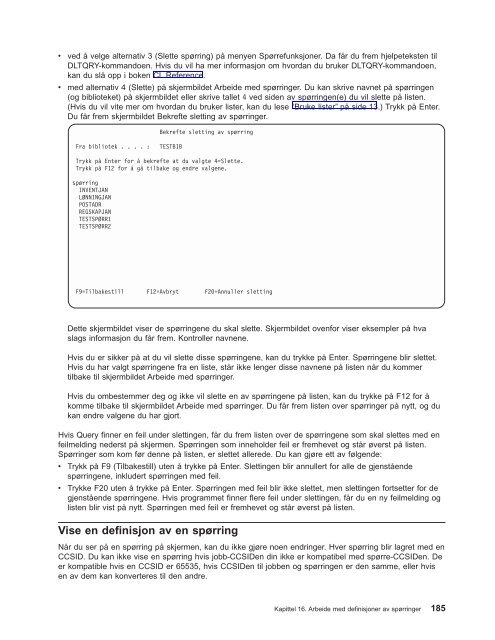Om Brukerhåndbok i Query/400 - IBM
Om Brukerhåndbok i Query/400 - IBM
Om Brukerhåndbok i Query/400 - IBM
Create successful ePaper yourself
Turn your PDF publications into a flip-book with our unique Google optimized e-Paper software.
v ved å velge alternativ 3 (Slette spørring) på menyen Spørrefunksjoner. Da får du frem hjelpeteksten til<br />
DLTQRY-kommandoen. Hvis du vil ha mer informasjon om hvordan du bruker DLTQRY-kommandoen,<br />
kan du slå opp i boken CL Reference.<br />
v med alternativ 4 (Slette) på skjermbildet Arbeide med spørringer. Du kan skrive navnet på spørringen<br />
(og biblioteket) på skjermbildet eller skrive tallet 4 ved siden av spørringen(e) du vil slette på listen.<br />
(Hvis du vil vite mer om hvordan du bruker lister, kan du lese “Bruke lister” på side 13.) Trykk på Enter.<br />
Du får frem skjermbildet Bekrefte sletting av spørringer.<br />
Fra bibliotek ....: TESTBIB<br />
Bekrefte sletting av spørring<br />
Trykk på Enter for å bekrefte at du valgte 4=Slette.<br />
Trykk på F12 for å gå tilbake og endre valgene.<br />
spørring<br />
INVENTJAN<br />
LØNNINGJAN<br />
POSTADR<br />
REGSKAPJAN<br />
TESTSPØRR1<br />
TESTSPØRR2<br />
F9=Tilbakestill F12=Avbryt F20=Annuller sletting<br />
Dette skjermbildet viser de spørringene du skal slette. Skjermbildet ovenfor viser eksempler på hva<br />
slags informasjon du får frem. Kontroller navnene.<br />
Hvis du er sikker på at du vil slette disse spørringene, kan du trykke på Enter. Spørringene blir slettet.<br />
Hvis du har valgt spørringene fra en liste, står ikke lenger disse navnene på listen når du kommer<br />
tilbake til skjermbildet Arbeide med spørringer.<br />
Hvis du ombestemmer deg og ikke vil slette en av spørringene på listen, kan du trykke på F12 for å<br />
komme tilbake til skjermbildet Arbeide med spørringer. Du får frem listen over spørringer på nytt, og du<br />
kan endre valgene du har gjort.<br />
Hvis <strong>Query</strong> finner en feil under slettingen, får du frem listen over de spørringene som skal slettes med en<br />
feilmelding nederst på skjermen. Spørringen som inneholder feil er fremhevet og står øverst på listen.<br />
Spørringer som kom før denne på listen, er slettet allerede. Du kan gjøre ett av følgende:<br />
v Trykk på F9 (Tilbakestill) uten å trykke på Enter. Slettingen blir annullert for alle de gjenstående<br />
spørringene, inkludert spørringen med feil.<br />
v Trykke F20 uten å trykke på Enter. Spørringen med feil blir ikke slettet, men slettingen fortsetter for de<br />
gjenstående spørringene. Hvis programmet finner flere feil under slettingen, får du en ny feilmelding og<br />
listen blir vist på nytt. Spørringen med feil er fremhevet og står øverst på listen.<br />
Vise en definisjon av en spørring<br />
Når du ser på en spørring på skjermen, kan du ikke gjøre noen endringer. Hver spørring blir lagret med en<br />
CCSID. Du kan ikke vise en spørring hvis jobb-CCSIDen din ikke er kompatibel med spørre-CCSIDen. De<br />
er kompatible hvis en CCSID er 65535, hvis CCSIDen til jobben og spørringen er den samme, eller hvis<br />
en av dem kan konverteres til den andre.<br />
Kapittel 16. Arbeide med definisjoner av spørringer 185